理想*人生的梦学习*信息*阅读人际关系*家庭*朋友健康*饮食*锻炼日期:天气:什么日子:生日:工作理财*金钱快乐*惊喜*其他未来日记*近日摘要......
2022-04-28 59 OneNote教程 OneNote九宫格日记模板
使用OneNote笔记本进行资料整理和教学已经是我们日常工作中一个重要的组成部分,但随着我们的使用也有了我们的一些想法和需求。通过我们的不断挖掘发现了一些很实用的OneNote的插件来进一步满足我们的需求并且更好的释放教师的创造力。现在我们就来介绍一下一些非常实用的插件:
下载网址:https://getonetastic.com/?r=onecal
OneCalendar是一款日历视图插件,你可以以日历的方式去查询之前所做的笔记,看上去是不是和我们的日历待办事项非常的像啊,而且还可以通过点击标题进行快速查询和编辑相应的笔记。如果我们的笔记较多,我们还可以通过按“星期” “日期” 来查询。
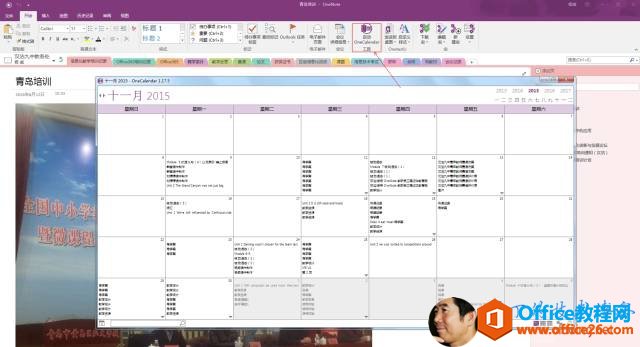
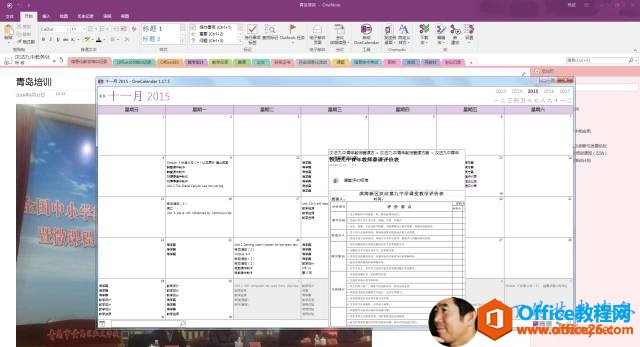
2. Mind Map for OneNote
下载网址:http://cn.onenotegem.com/mind-map-for-onenote.html
Mind Map for OneNote是一款思维导图插件。在使用OneNote进行教学的过程中,有一种深受广大师生欢迎的授课形式就是“思维导图+OneNote”,教师通过制作思维导图然后将图片复制到OneNote中进行课堂讲解。这种优势在于使用思维导图进行授课不仅克服学生记忆方面的问题,还可以调动学生的学习积极性并提高学生的注意力以及延长记忆力,以至于每次考前复习,学生们都会习惯性让我们在OneNote里放入相应复习部分的思维导图。
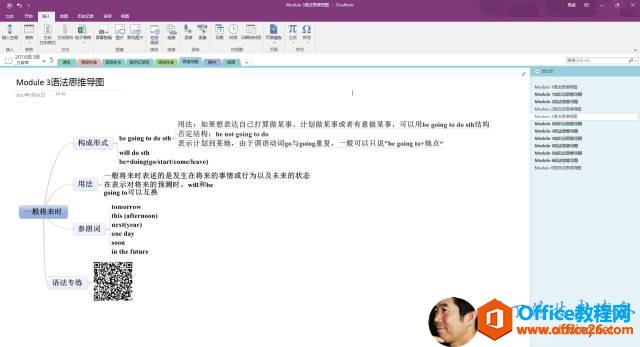
但是随着这种形式的深入使用,我们思考如果将OneNote中的思维导图对于储存在OneNote中的教学资源,例如 文本、图片、微课等进行链接。这样学生在家中打开他们的OneNote就可以通过思维导图进行更加直观和高效的复习。这时候,我们发现了Mind Map for OneNote这个插件,这个问题就解决了。
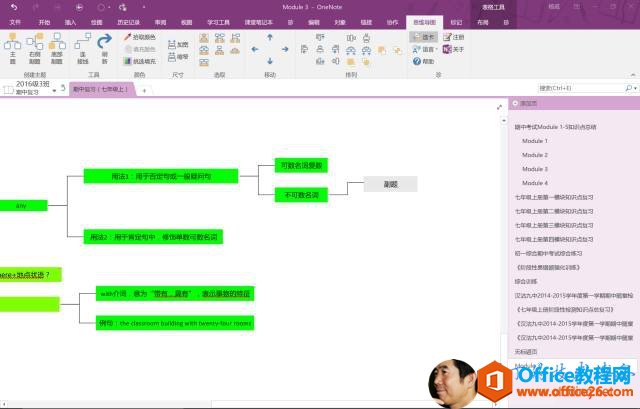
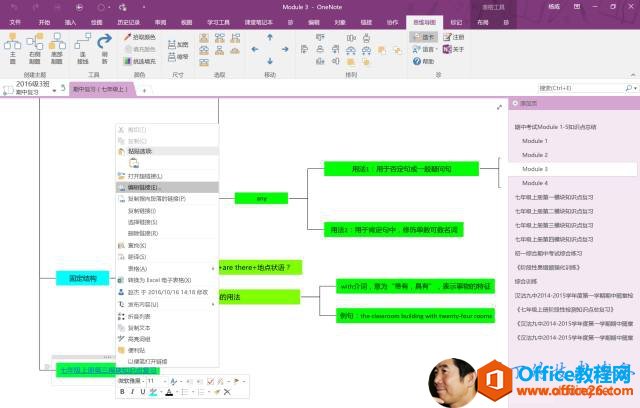
通过这个思维导图插件,我们不仅将我们的教学资源进行链接,并且也与Office 365中的 Video、Onedrive和Forms进行了链接,通过思维导图更好的让我们进行教学的创新。
3. Learning Tools for OneNote
下载网址:https://www.onenote.com/learningtools/
Learning Tools for OneNote是一款帮助学生提高读写能力的插件。
![瞿 刂 aq ] 卩 P 《 陸 明 @u《卩 訓 」 ] 0 《 P ] l. 入 訊 《 L 〕 M 甲 •ON :ÅuOI ] 0 101 P 引 u m 、 《 《 u 刂 口 ia]OLU Åuc' 对 门 a 」 0 •Jaded pue Sluopms put' 卿 e 《 和 elq e 00 四 〕 DSO I.UOM 、 0 人 :ÅtJOI 囗 引 n 山 〕 “ 刁 屮 d 《 叫 甲 赭 pup 到 卜 些 《 PO 甲 到 叫 ] . 剖 0 卑 印 uo 叫 O.NPuu no pup 1 0 , @Oi《艿 Inq 《 《 圊 馴 “ 卩 m 、 飞 \ 剖 “ 10u Lu.1 1 : 10 0u0《@叫訓 哉 叫 、 00 , 巧 刁 、 词 q 〕 P 训 J 伸 〗 、 e . u 」 训 甴 L'O L'O , L](http://www.office9.cn/upload/20211011/2205414331-10.jpg)
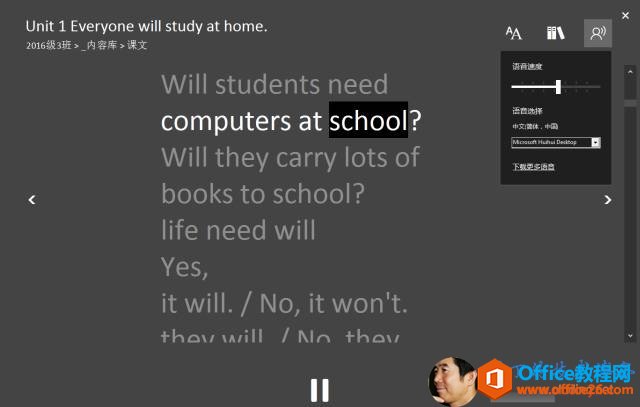
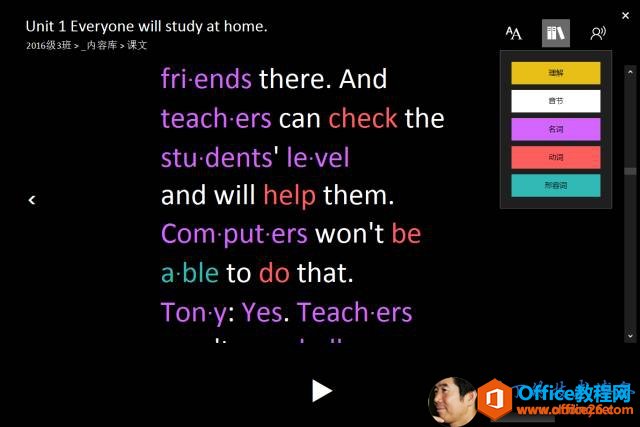
它的优势是可以通过焦点模式、 沉浸阅读、 词类和音节的划分功能来提高学生对英语文章的自我阅读理解能力和写作能力。
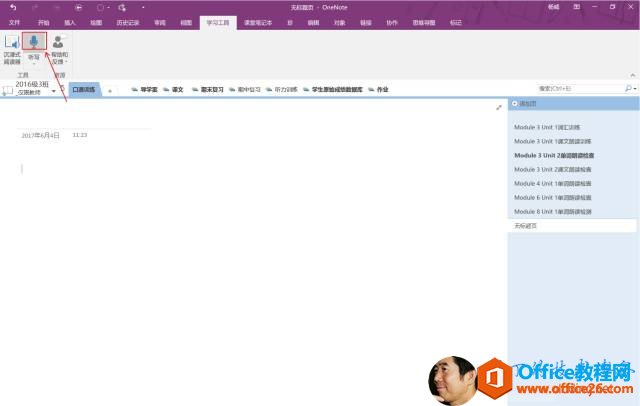
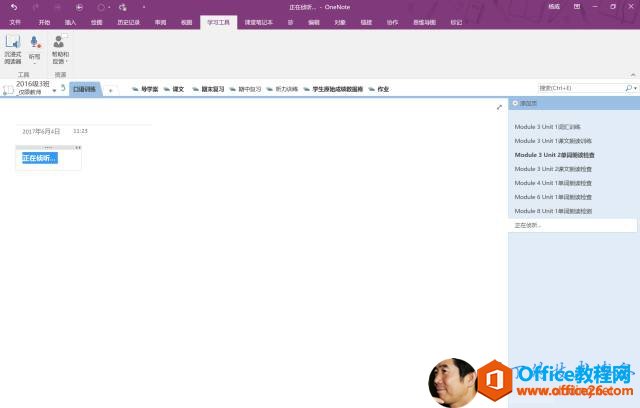
听写是令我们最为震撼的一个功能,当我们点击听写这个按钮后,OneNote就可以将我们的英语朗读的声音转化成文本。通过这个方法来训练学生的英语发音。
4. Gem for OneNote
下载网址:http://cn.onenotegem.com/gem-for-onenote.html
Gem for OneNote是一款集成了约400多个功能的OneNote的工具集,其中包含了一些我们平时最需要的。例如,直接用OneNote进行拍照,字数统计和浏览批注PDF的功能。是不是很酷啊。其中直接在OneNote中进行即时拍照和浏览PDF文件是我们目前使用率最高的功能。
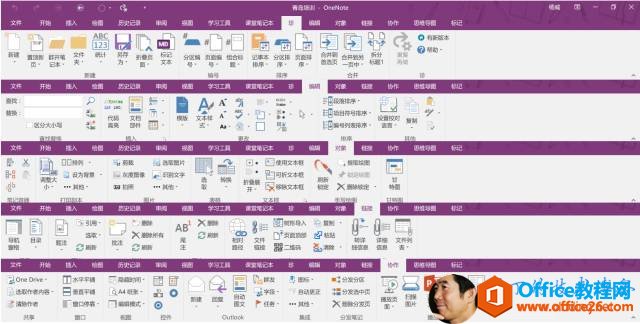
(1)在OneNote中进行即时拍照
我们都知道OneNote 2016是不可以进行直接拍照的,所以在开会或学习时只能通过Win10的拍照功能或利用Office Lens进行拍照,之后再插入到OneNote中进行编辑,所以这个流程的体验还是很不好的。这时候我们就可以利用Gem for OneNote的拍照功能直接实现了在OneNote 2016中进行拍照。
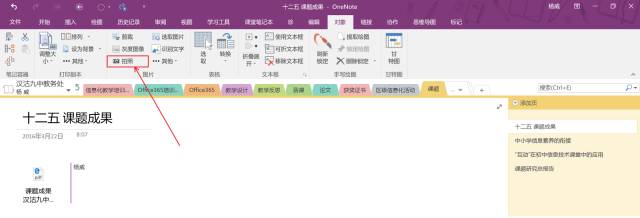
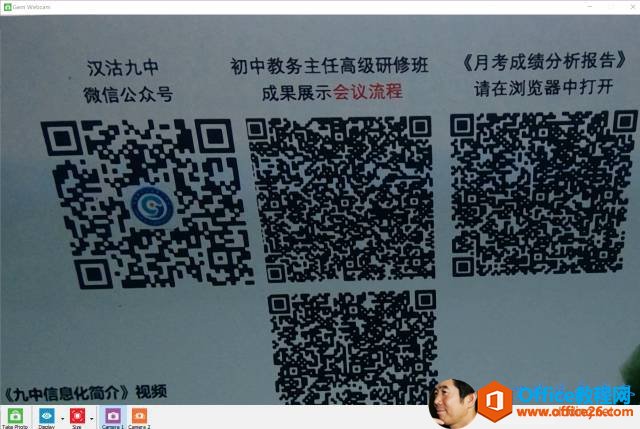
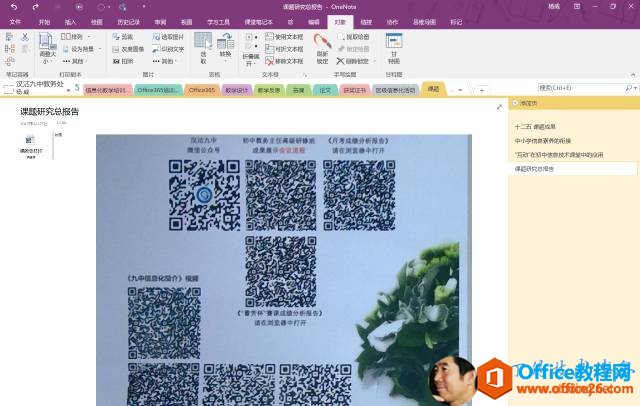
(2)在OneNote中直接浏览PDF文件
通常我们把PDF文件可以以附件形式复制到OneNote中或直接打印到OneNote中,然后通过绘图工具进行标准,如果文件过大就会造成OneNote同步会出现困难,以至于同步速度会变得很慢。通过Gem for OneNote的浏览批注PDF功能,我们就可以在当前页直接打开PDF文件进行浏览和批注。
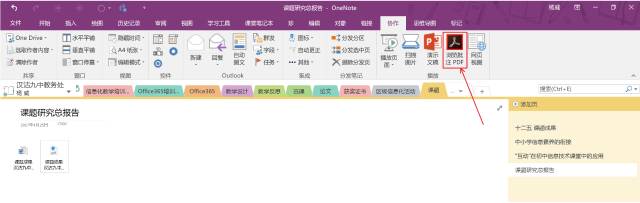
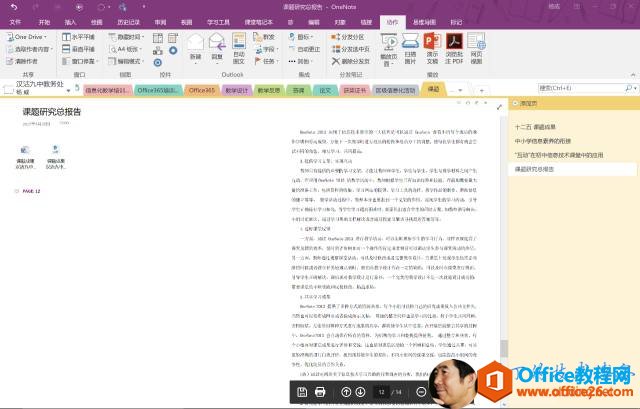
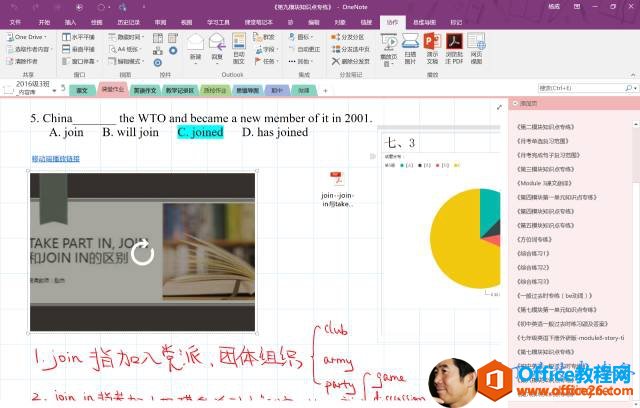
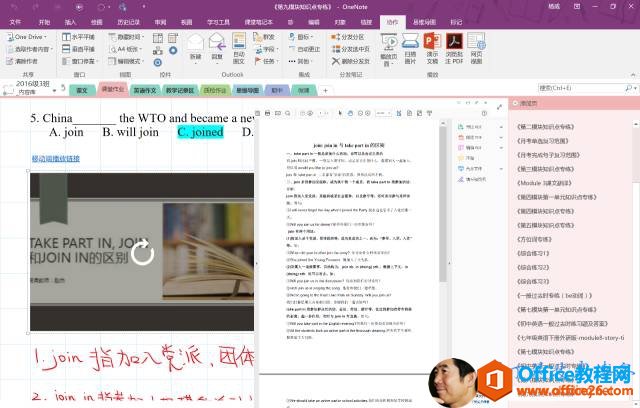
5.OneNote课堂笔记本加载项
通过OneNote课堂笔记本加载项,我们可以在OneNote课堂笔记本分发作业和批量批改作业,老师只需点击学生姓名就可以进入相应的笔记本页面。
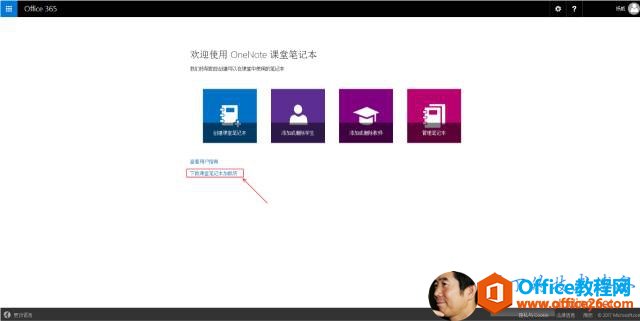
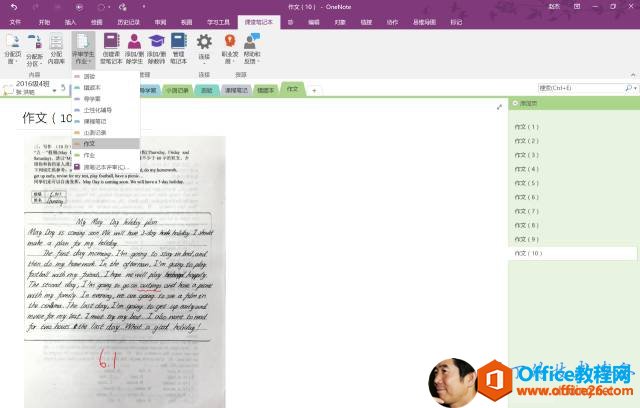
这个插件除了这些分发作业和批改作业的基本功能之外,还有一个非常好的功能介绍给大家,就是给学生便利贴的功能。
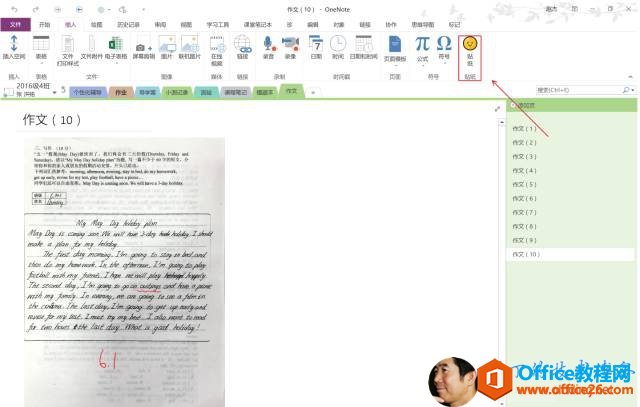
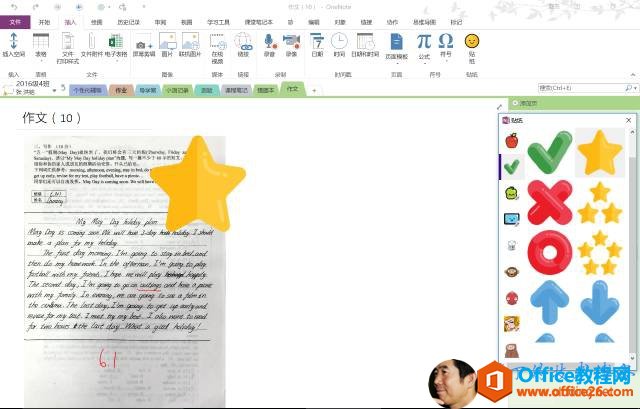
通过这些OneNote的插件的介绍,大家是不是对OneNote的使用有了更好的想法啊!
标签: OneNote插件
相关文章
理想*人生的梦学习*信息*阅读人际关系*家庭*朋友健康*饮食*锻炼日期:天气:什么日子:生日:工作理财*金钱快乐*惊喜*其他未来日记*近日摘要......
2022-04-28 59 OneNote教程 OneNote九宫格日记模板
部门:年度:工作计划:计划重点:输入计划目标:输入目标:具体步骤:输入详细工作安排和步骤:输入内容输入内容输入内容输入内容可能会遇到的问题:输入内容输入内容输......
2022-04-28 86 OneNote教程 OneNote工作计划模板
重要且紧急优先解决立即做重要不紧急制定计划去做事项1事项2事项3事项1事项2事项3紧急不重要有空再说不重要不紧急交给别人去做事项1事项2事项3事项1事项2事项3......
2022-04-28 291 OneNote教程 OneNote四象限法则模板
分析表格:结论:论点1论点2论点3Strengths/优势:Weaknesses/缺陷:条目1条目2条目3条目4条目1条目2条目3条目4Opportunities/机会:Threats/挑战:条目1条目2条目3条目4条目1条目......
2022-04-28 165 OneNote教程 OneNoteSWOT分析模板

问题:Office365里的OneNote,插入选项卡里的联机图片、在线视频功能是灰色的。无法点击使用。是什么原因?解答:这是因为禁用了,不让Office下载在线内容导致的。解决办法:在OneNote201......
2022-04-28 155 OneNote教程 OneNote联机图片功能 OneNote在线视频功能